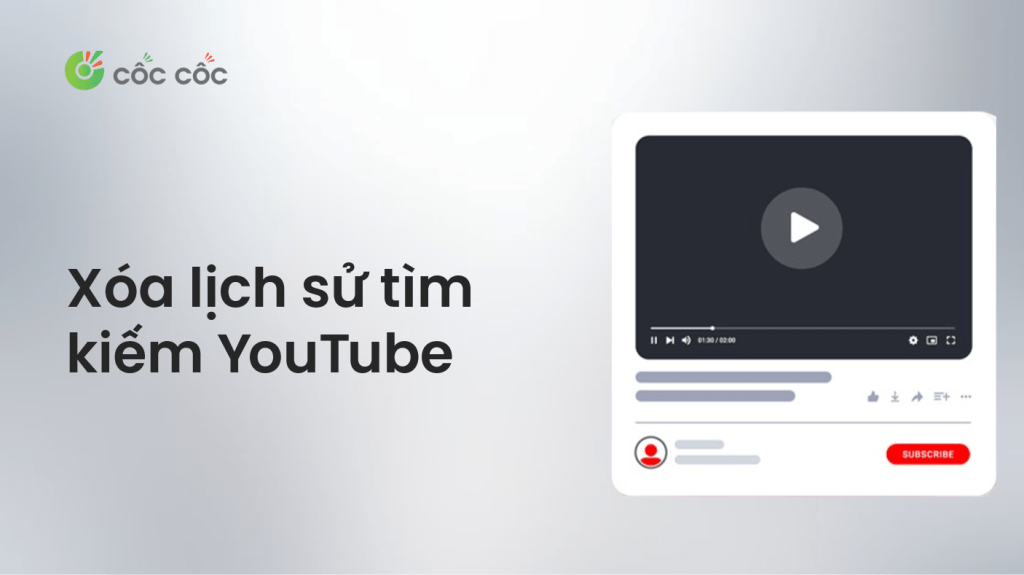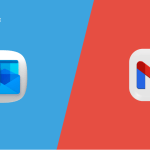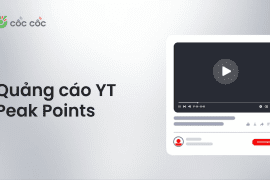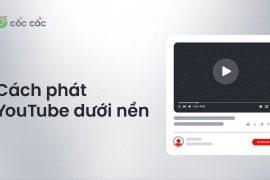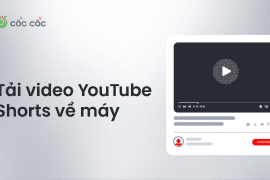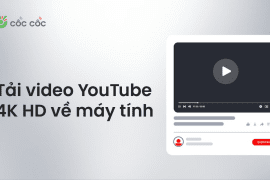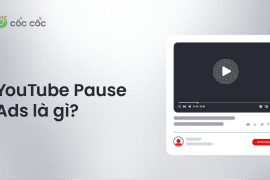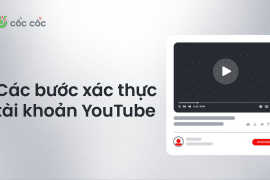Lịch sử xem và lịch sử tìm kiếm là những nội dung mang tính riêng tư trên YouTube. Nếu tài khoản Youtube của bạn được sử dụng chung hoặc vì một lý do nào đó bạn cần ẩn những nội dung này đi, tham khảo ngay hướng dẫn cực đơn giản từ Cốc Cốc Blog, thực hiện được trên cả máy tính và điện thoại nhé!
Nội dung chính
Lịch sử tìm kiếm và lịch sử xem trên YouTube
Lịch sử xem YouTube chính là tất cả video bạn đã xem trên YouTube. Lưu ý, chỉ cần bạn click chuột vào video thì lịch sử đã lưu lại một lượt xem, không cần bạn phải xem hết video.Lịch sử tìm kiếm là tập hợp những từ khóa bạn đã nhập trên khung tìm kiếm YouTube.
Lịch sử xem và lịch sử tìm kiếm như một lối tắt thông minh giúp bạn có thể truy cập lại những video đã xem và tìm kiếm dù sau một khoảng thời gian rất lâu. Đồng thời, lịch sử xem và lịch sử tìm kiếm là cơ sở dữ liệu giúp Youtube ghi nhận thói quen xem video của bạn và đề xuất nội dung phù hợp trên nền tảng.
Tại sao nên xóa lịch sử tìm kiếm và lịch sử xem?
Lịch sử tìm kiếm và lịch sử xem mang lại nhiều tiện lợi khi sử dụng Youtube, tuy nhiên bạn vẫn nên cân nhắc xóa các nội dung này trong những trường hợp:
- Youtube đề xuất những nội dung không phù hợp: Lịch sử xem và tìm kiếm trên Youtube có thể ảnh hưởng đến nội dung Youtube đề xuất cho bạn. Nếu như Youtube liên tục hiển thị những nội dung không phù hợp, bạn nên xóa lịch sử xem và lịch sử tìm kiếm để khắc phục tình trạng này.
- Tài khoản Youtube được sử dụng với mục đích công việc: Nếu tài khoản Youtube của bạn được sử dụng cho công việc, bạn cần xóa lịch sử tìm kiếm và lịch sử xem để đảm bảo tính chuyên nghiệp cho tài khoản. Hoặc bạn cũng có thể tạo tài khoản Youtube khác dùng cho cá nhân để xem và tìm kiếm video theo sở thích trên tài khoản này.
- Tài khoản Youtube được sử dụng chung hoặc cho người khác mượn: Lịch sử xem và lịch sử tìm kiếm là những nội dung rất riêng tư, vì vậy bạn cần xóa những nội dung này trong trường hợp tài khoản Youtube được sử dụng chung hoặc cho người khác mượn nhằm bảo mật quyền riêng tư cá nhân.
Hướng dẫn cách xóa lịch sử tìm kiếm trên YouTube
Cách xóa lịch sử tìm kiếm YouTube trên máy tính
- Bước 1: Truy cập Youtube trên máy tính, mở thanh tùy chọn Menu, chọn Video đã xem.
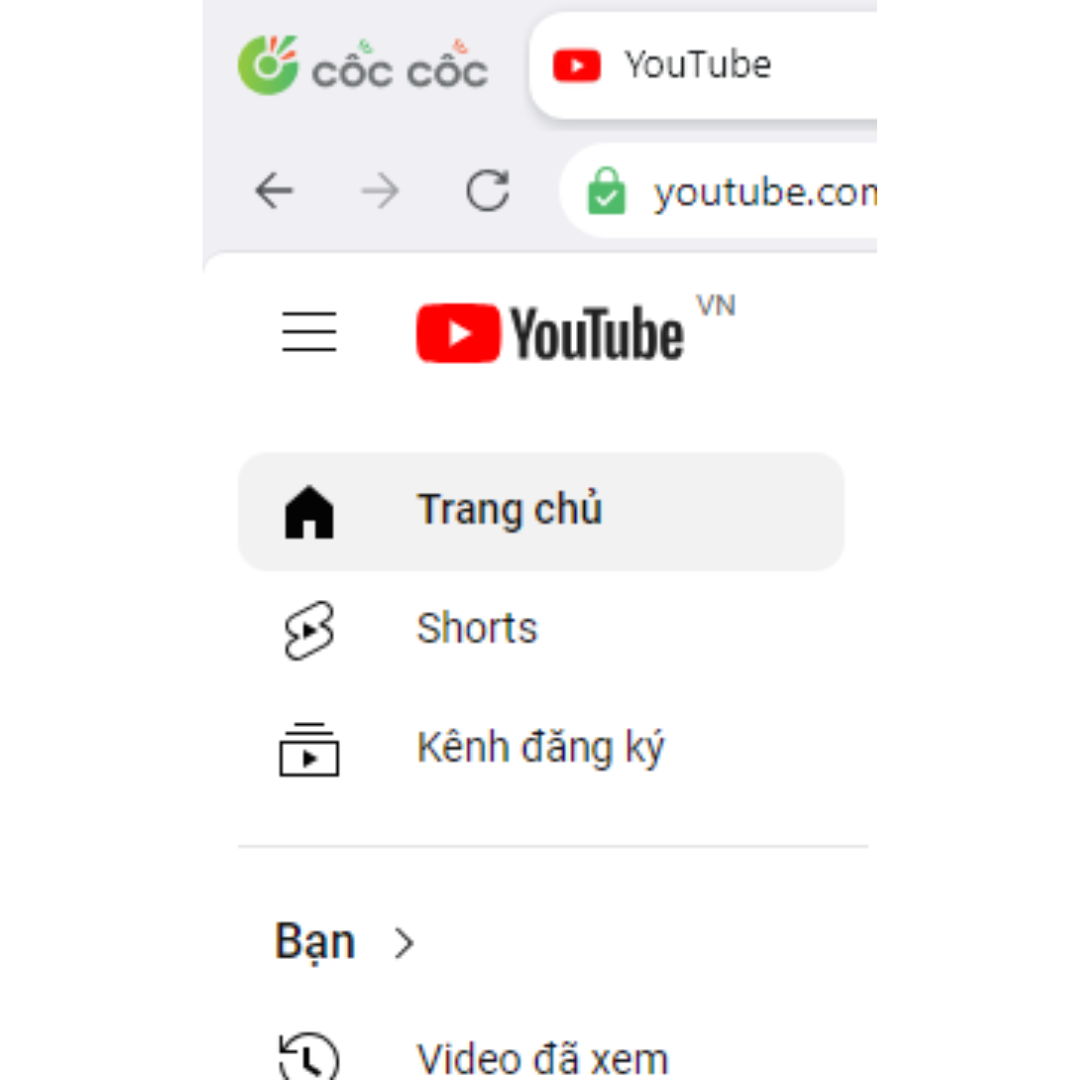
- Bước 2: Trong phần Nhật ký xem, chọn Quản lý toàn bộ lịch sử hoạt động.
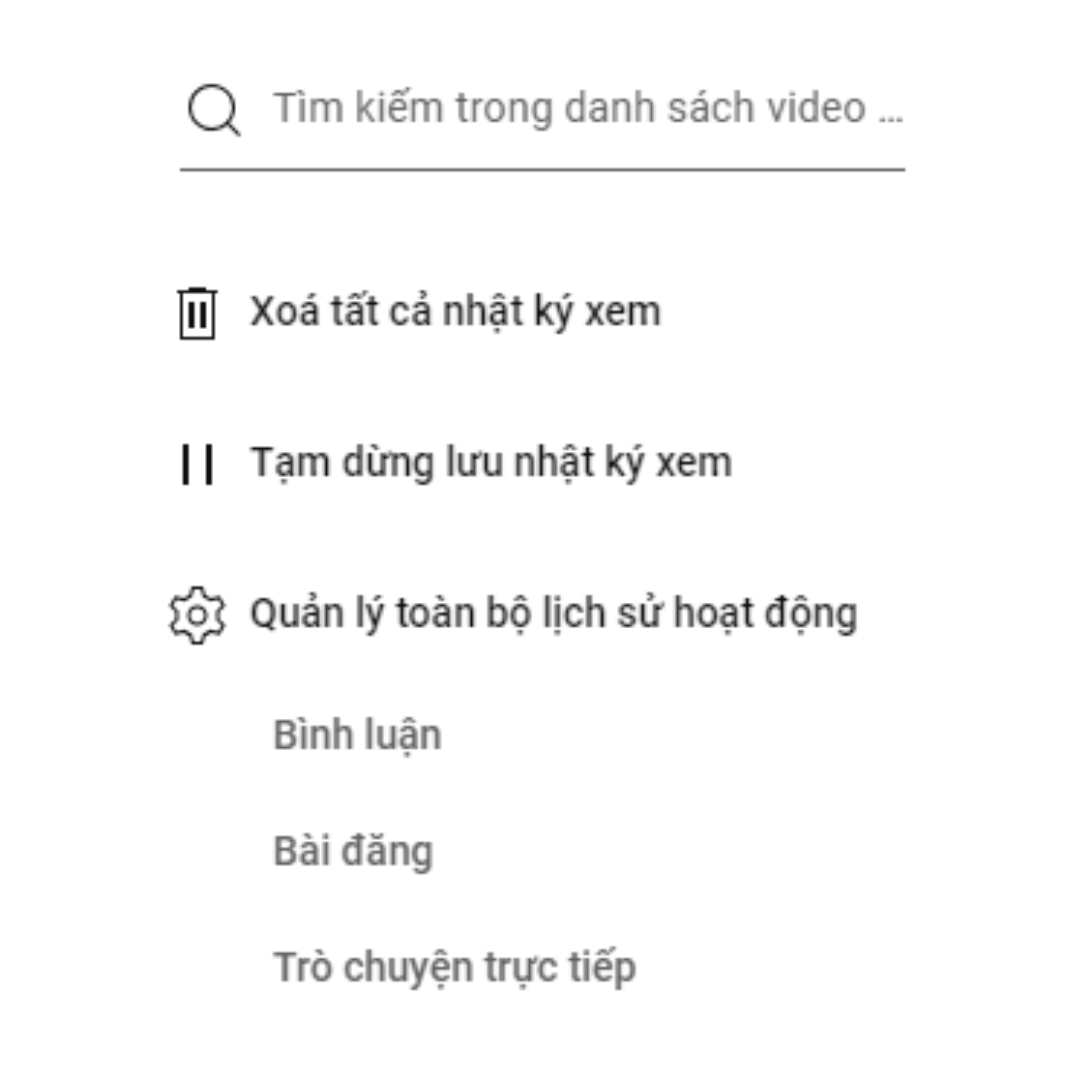
- Bước 3: Tại đây, bạn có thể tra lịch sử tìm kiếm theo mốc thời gian cụ thể và xóa đi.
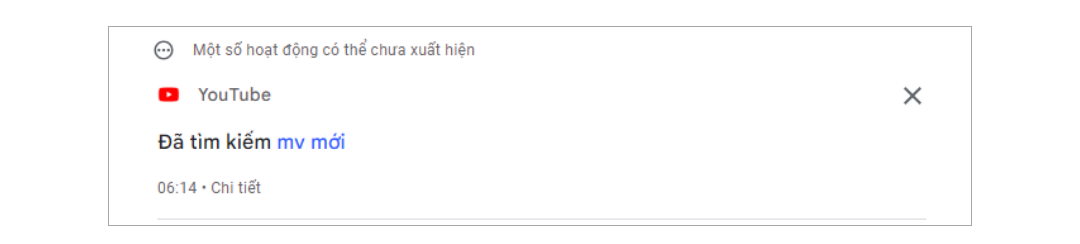
Ngoài ra, vẫn còn một cách nhanh hơn để xóa lịch sử tìm kiếm đó là xóa trực tiếp từ khóa trên thanh Tìm kiếm Youtube.
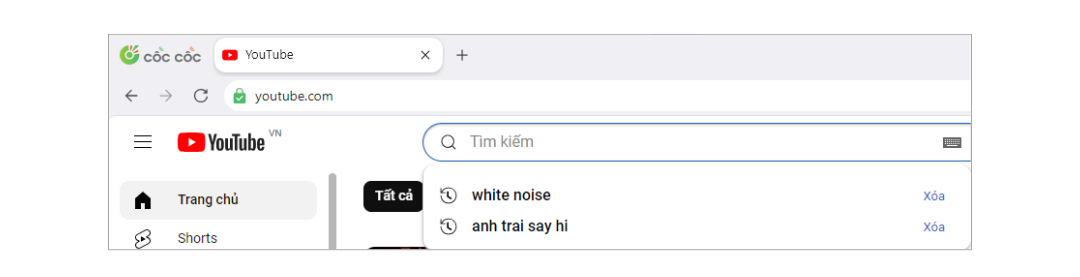
Cách xóa lịch sử tìm kiếm YouTube trên điện thoại
- Bước 1: Truy cập vào Youtube, chọn ảnh đại diện tài khoản ở góc trên bên phải màn hình, chọn Cài đặt.
- Bước 2: Chọn Video đã xem và quyền riêng tư và thao tác tương tự như trên máy tính.
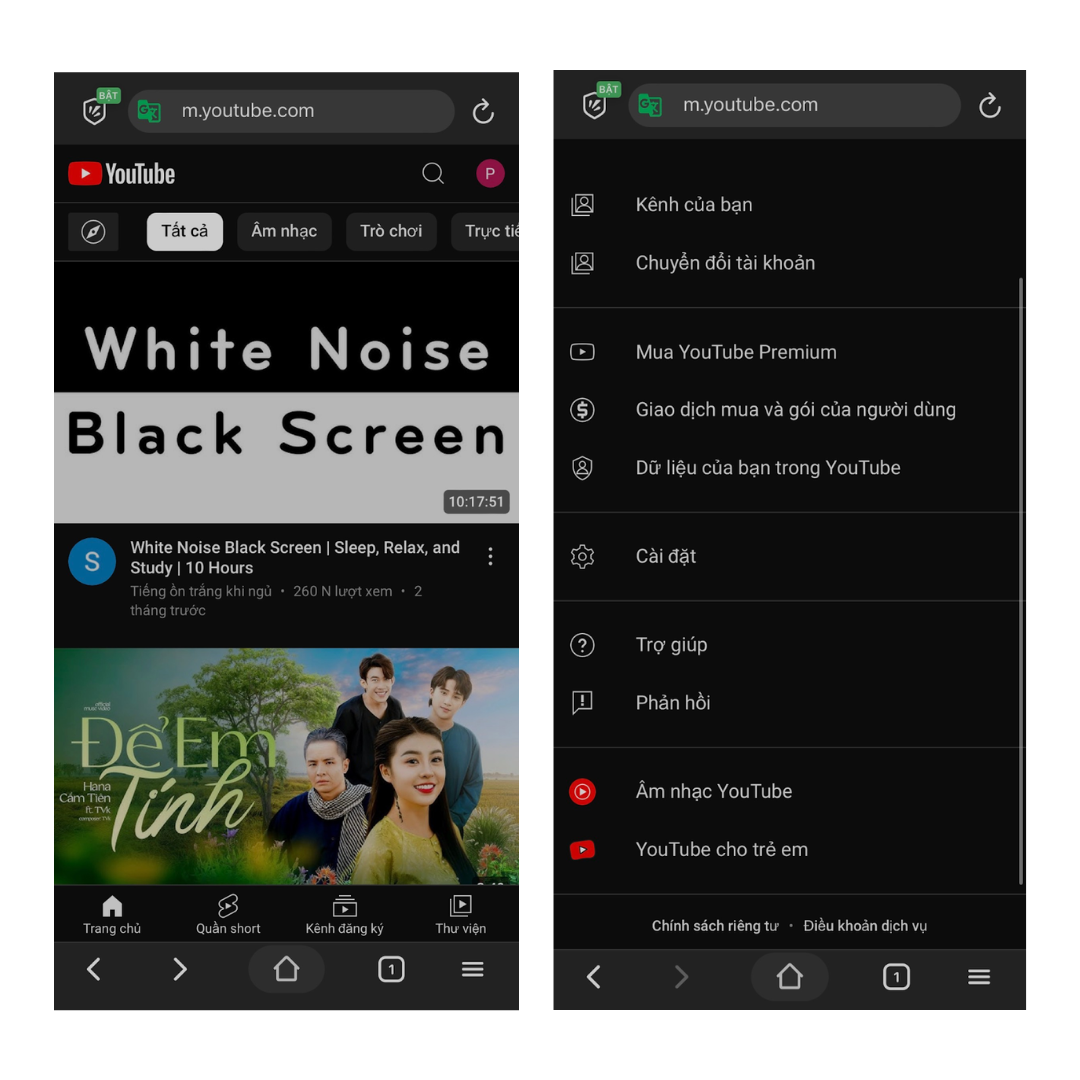
Hướng dẫn cách xóa lịch sử xem trên YouTube
Cách xóa lịch sử xem YouTube trên máy tính
- Bước 1: Truy cập Youtube trên máy tính, mở thanh tùy chọn Menu, chọn Video đã xem.
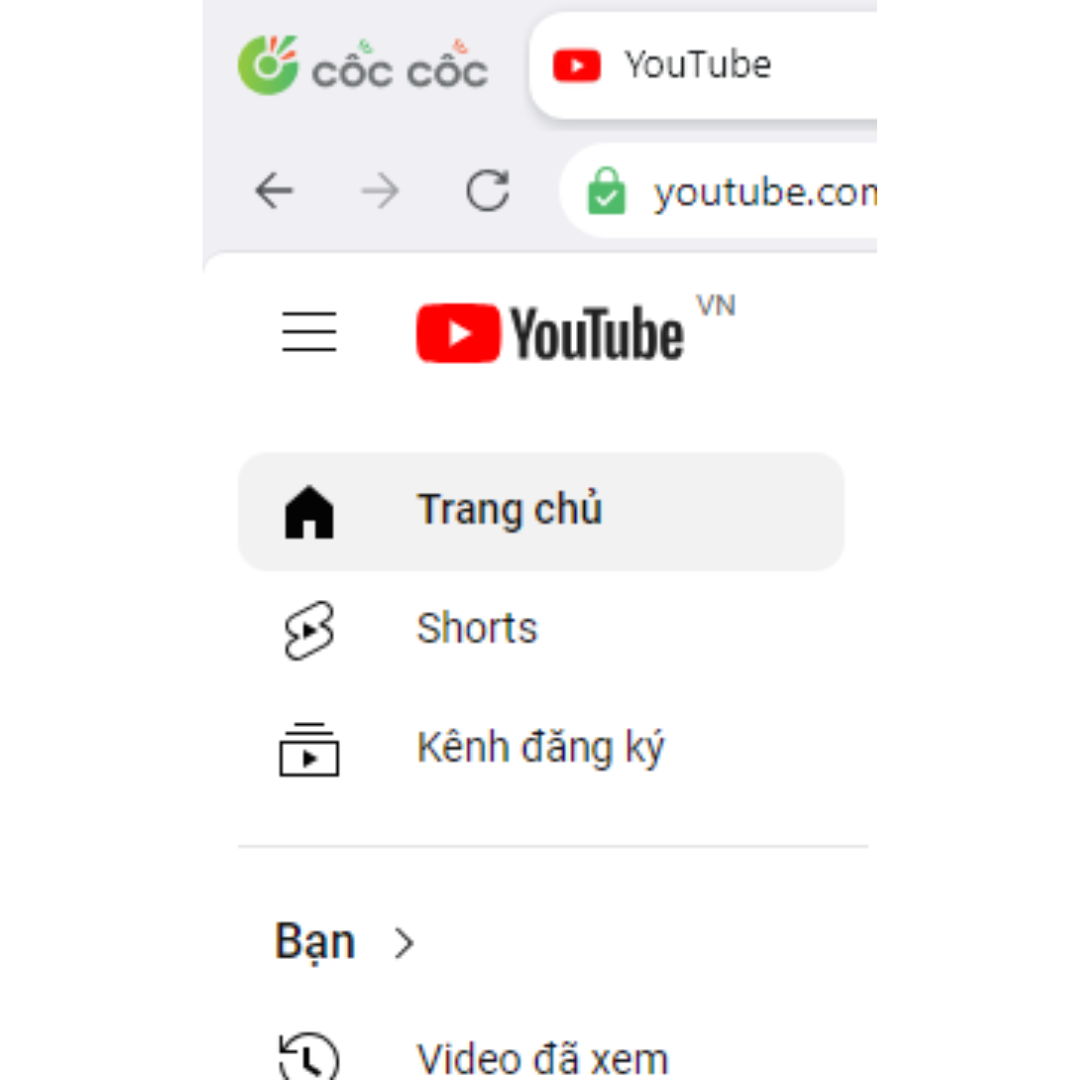
- Bước 2: Xóa từng video bằng cách click vào dấu (X) bên cạnh mỗi video. Hoặc bạn có thể xóa hết lịch sử xem bằng cách chọn Xóa tất cả nhật ký xem.
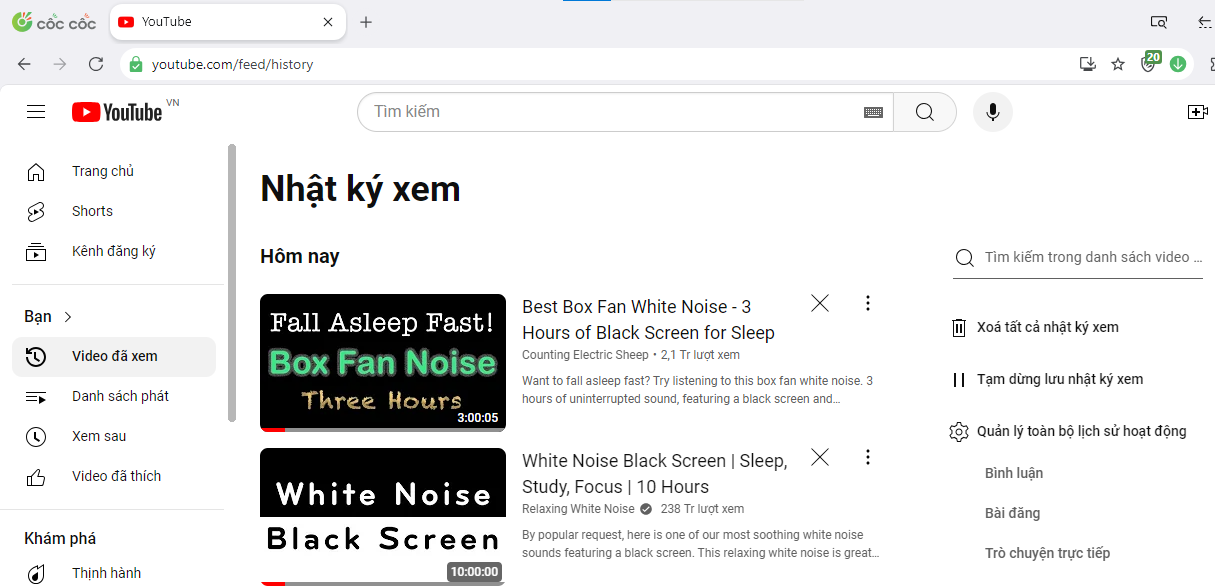
Cách xóa lịch sử xem YouTube trên điện thoại
- Bước 1: Truy cập vào Youtube, chọn Thư viện.
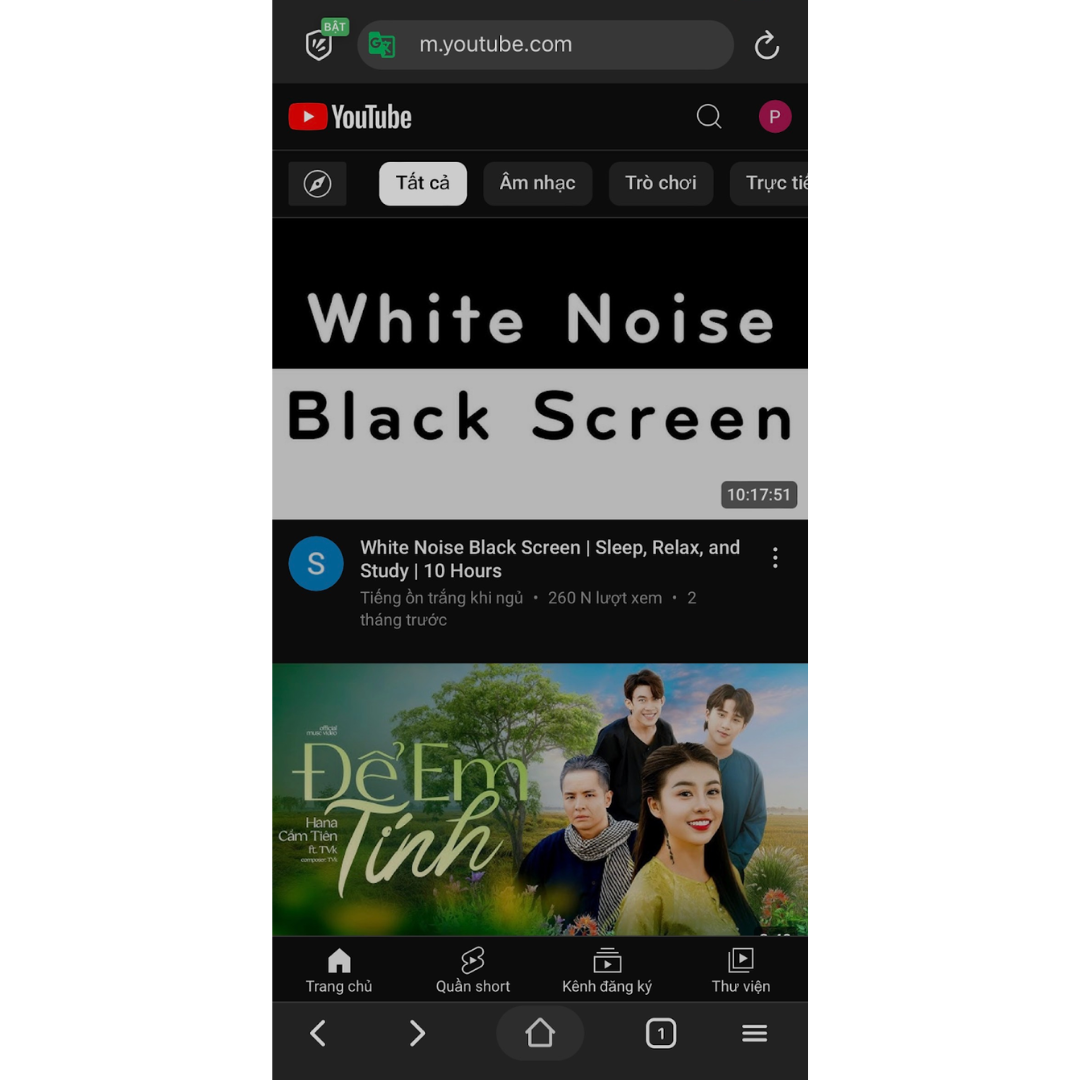
- Bước 2: Tại phần Video đã xem, chọn Xem tất cả.
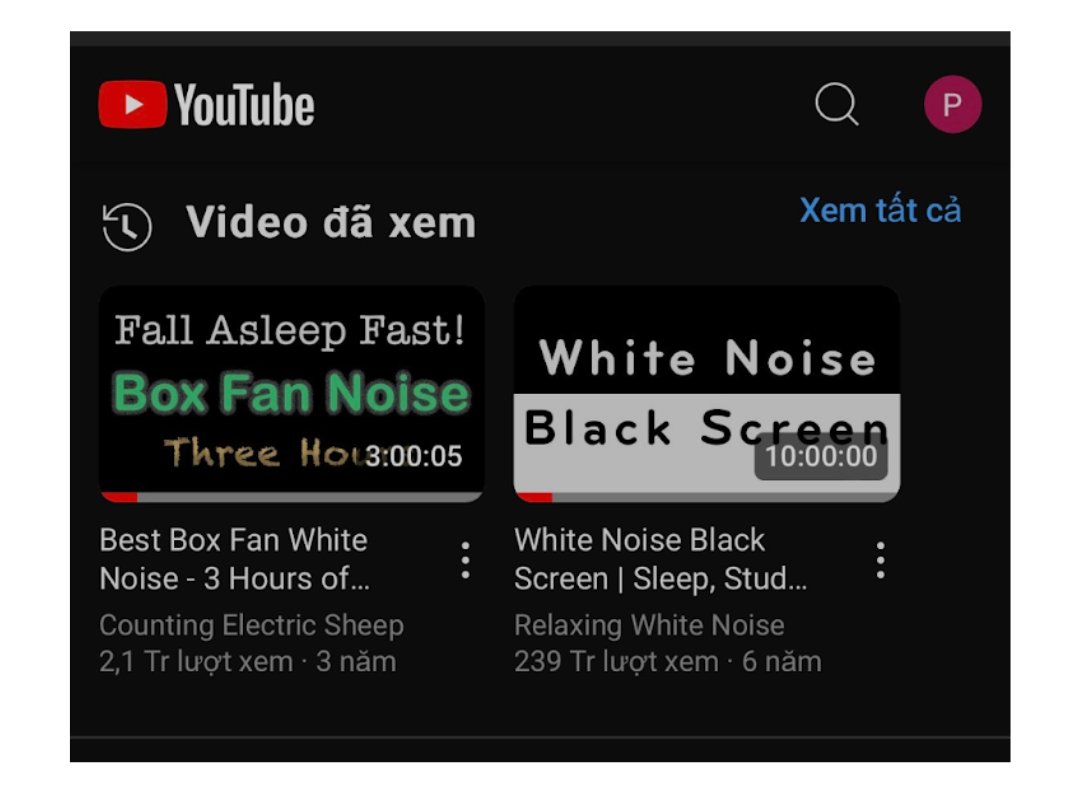
- Bước 3: Chọn dấu 3 chấm ở góc trên bên phải màn hình, chọn Xóa tất cả nhật ký xem.
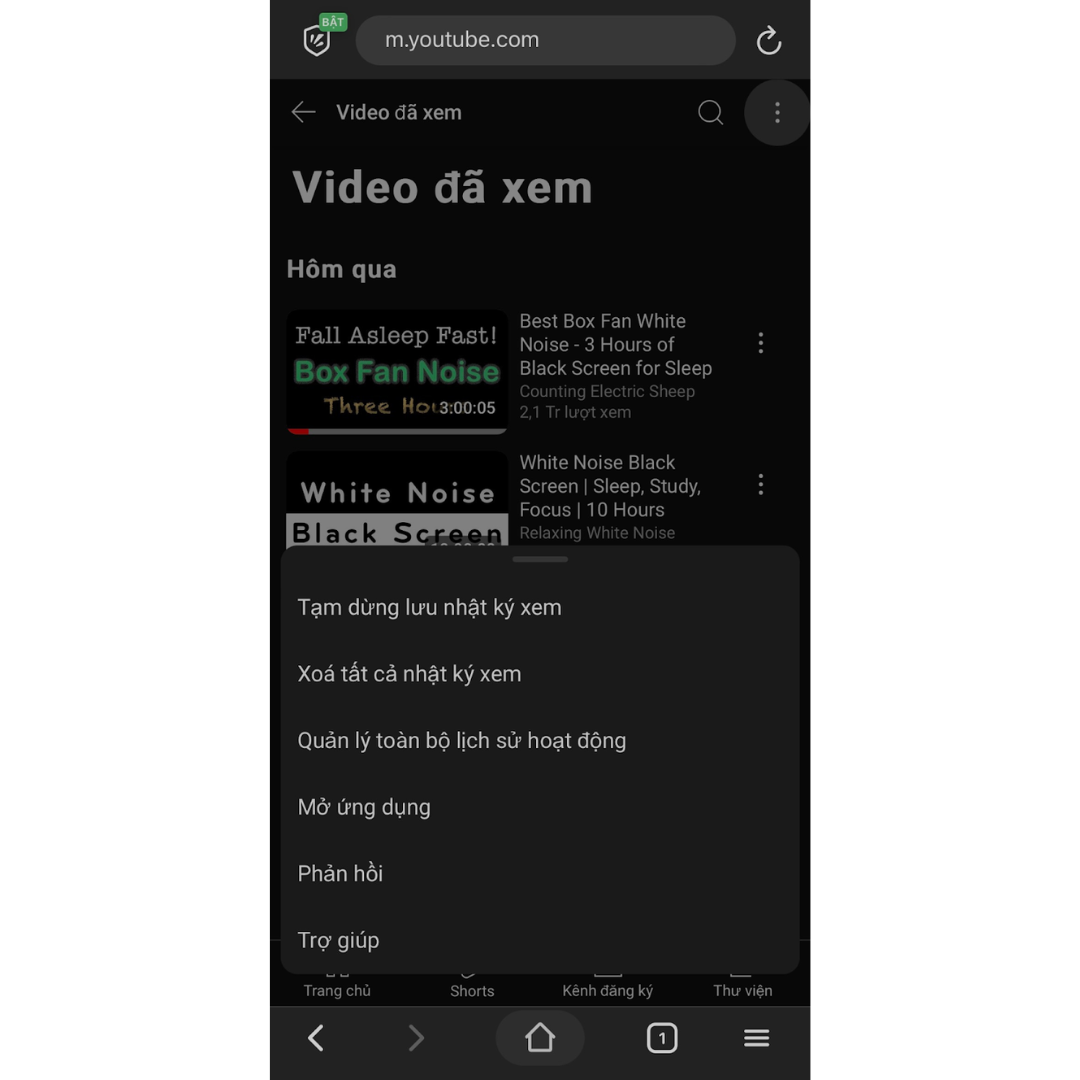
Cách không lưu lịch sử trên YouTube
Để không mất thời gian phải thao tác nhiều lần để xóa lịch sử xem và tìm kiếm trên Youtube, bạn có thể tự động hóa việc này với một vài cách đơn giản sau:
Tắt lịch sử xem và tìm kiếm trên YouTube
- Bước 1: Truy cập Youtube, mở hồ sơ cá nhân của bạn. Chọn Cài đặt.
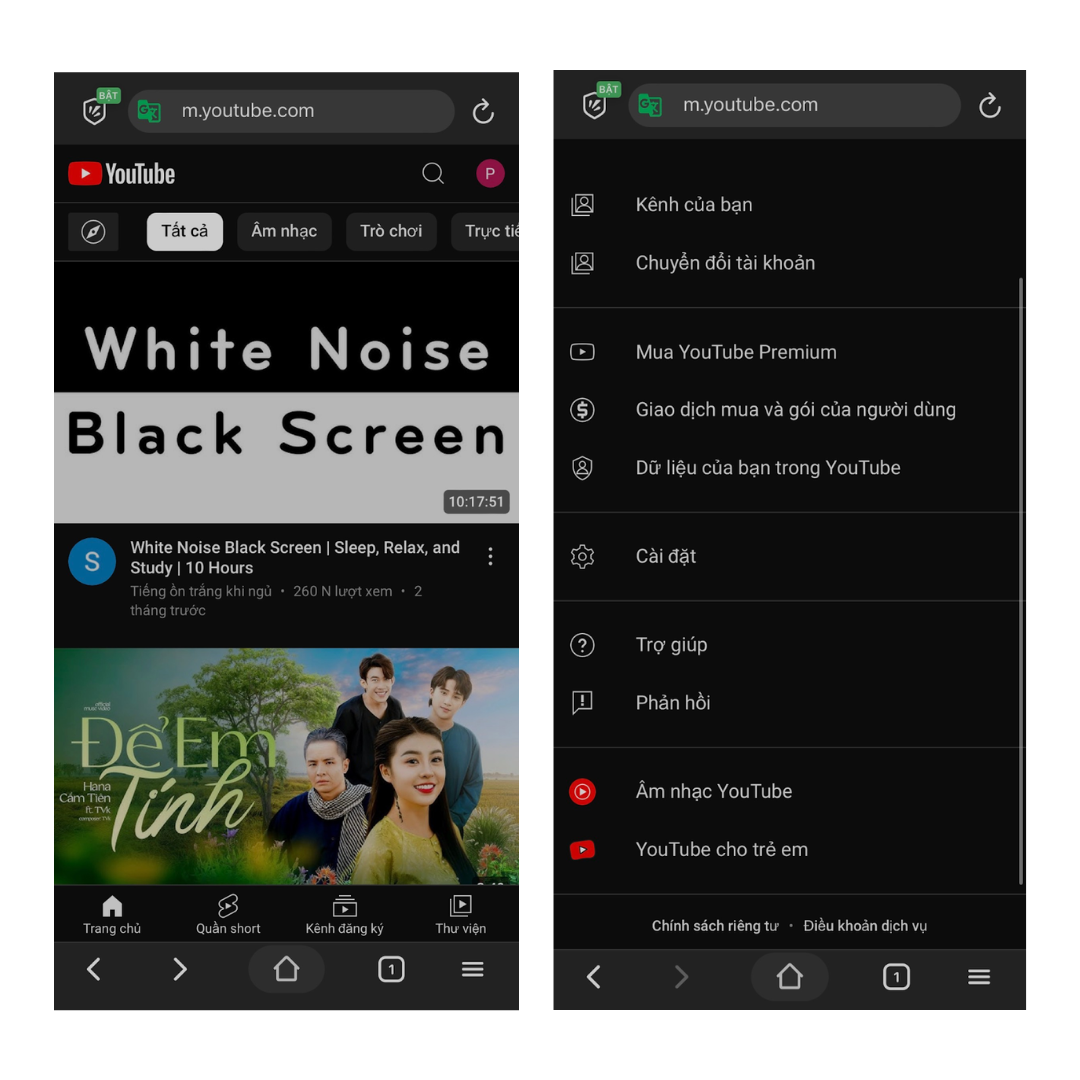
- Bước 2: Chọn Video đã xem và quyền riêng tư > Chọn Quản lý tất cả hoạt động > Đang lưu vào nhật ký hoạt động trên Youtube.

- Bước 3: Trong thẻ Nhật ký hoạt động trên Youtube, chọn Tắt lưu nhật ký hoạt động và xác nhận Tạm dừng.
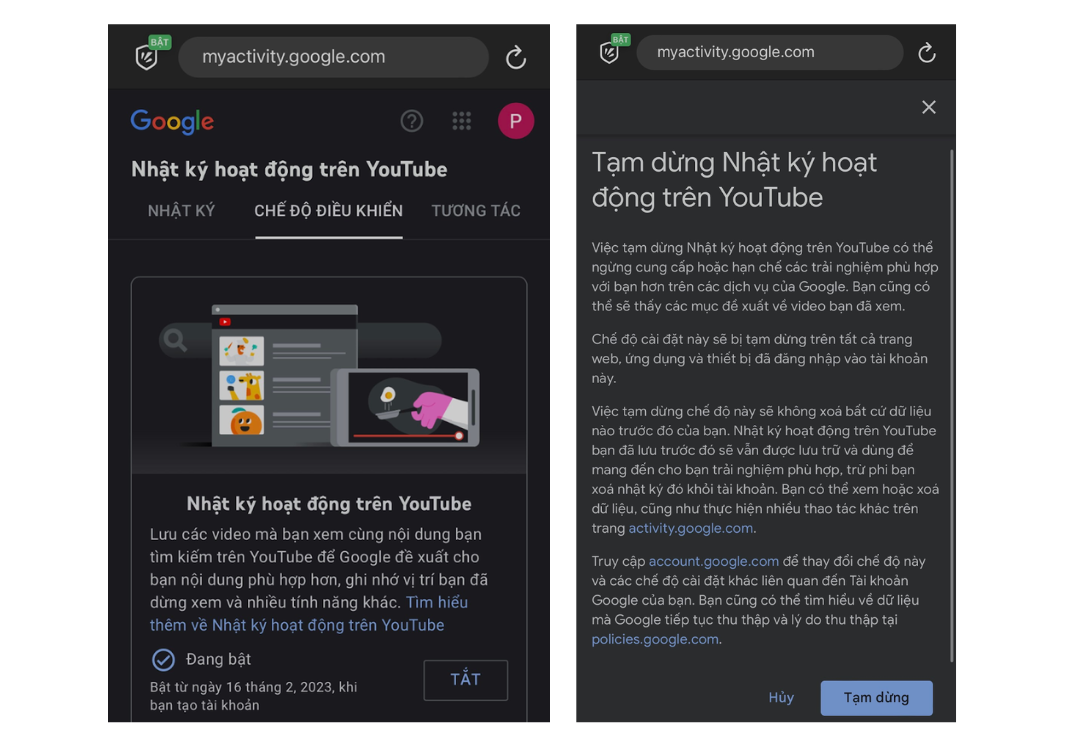
Sử dụng chế độ ẩn danh
Xem video bằng tab ẩn danh của trình duyệt hoặc không đăng nhập tài khoản Youtube cũng là một cách hữu ích nếu như bạn không muốn lưu lại lịch sử xem và tìm kiếm trên Youtube.
Thiết lập xóa lịch sử tự động
Để xóa lịch sử Youtube tự động, bạn làm tương tự đến bước 2 khi tắt nhật ký hoạt động Youtube. Tại trang Quản lý nhật ký xem và lịch sử tìm kiếm, chọn Xóa tự động và chọn mốc thời gian phù hợp giữa mỗi lần hệ thống xóa nhật ký hoạt động.
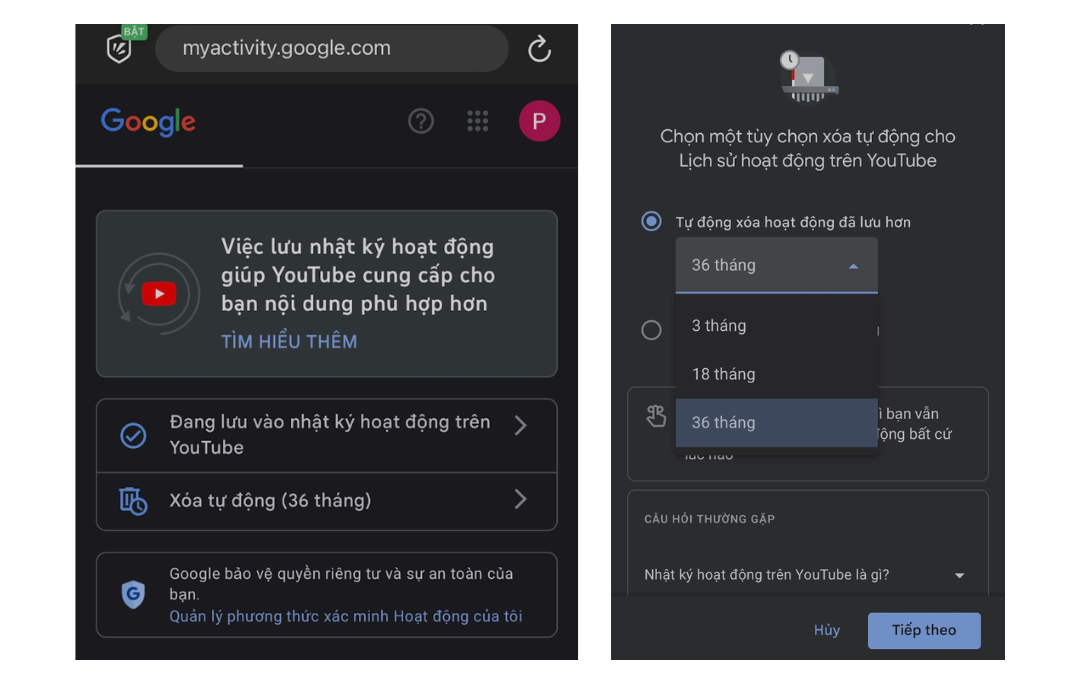
Cách này thường được ưu tiên sử dụng hơn nếu bạn vẫn muốn Youtube ghi nhớ và đề xuất những nội dung yêu thích, nhưng không cần phải tốn công xóa nhật ký thủ công.
Xem thêm: